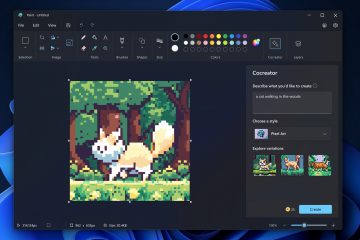.single.post-author, Autor: Konstantinos Tsoukalas , Última atualização: 10 de abril de 2024
Desde 9 de janeiro de 2024, quando a Microsoft lançou o KB5034441, muitos outros usuários informe que não pode ser instalado com o erro 0x80070643. Como também encontrei o erro 0x80070643 muitas vezes ao tentar instalar a atualização KB5034441, decidi escrever minha experiência e as soluções mais funcionais para resolver o problema.

De acordo com a Microsoft, o erro 0x80070643 ocorre porque a atualização KB5034441 requer 250 MB de espaço livre na partição de recuperação para instalar com sucesso, e a solução recomendada é aumentar manualmente o tamanho da partição de recuperação.

Mas, pela minha experiência com esse erro em vários computadores, a solução sugerida geralmente não resolve o problema, porque:
O erro 0x80070643 em KB5034441 ainda ocorre quando a partição de recuperação tem os 250 MB de espaço livre necessários. O erro 0x80070643 em KB5034441 ainda ocorre mesmo após aumentar a partição de recuperação em 500 MB ou 1024 MB (1 GB) ou mais. O erro 0x80070643 em KB5034441 aparece mesmo após a reinstalação do Windows (instalação limpa).
Neste tutorial, você encontrará três (3) soluções funcionais para resolver o erro 0x80070643 na atualização KB5034441.
Como CORRIGIR o erro de download 0x80070643 na atualização KB5034441 no Windows 10.
Solução 1. Ocultar a atualização KB5034441.
Com base nas minhas observações acima e nos meus testes até agora, cheguei à conclusão de que esta atualização específica tem um bug que a Microsoft ainda não corrigiu (por exemplo, com qualquer atualização mais recente), e a melhor maneira de lidar com o erro 0x80070643 é não instalar e ignorar (ocultar) essa atualização problemática. Para fazer isso:*
* Observação: se você não quiser ocultar a atualização, passe para as próximas soluções.
1. Baixe e depois execute o da Microsoft Ferramenta Mostrar ou ocultar atualizações.
2. Clique em Avançar na primeira tela e depois clique em Ocultar atualizações. 
3. Verifique a atualização KB5034441* e clique em Avançar.
* Atualização de segurança 2024-01 para Windows 10 versão 22H2 para sistemas baseados em x64 (KB5034441)

4. Quando a operação for concluída, clique em Fechar e pronto!
Solução 2. Corrigir erro 0x80070643 ao atualizar o Windows.
O método mais funcional para corrigir o erro 0x80070643 em KBKB5034441 é atualizar o Windows 10 usando a ferramenta de criação de mídia.
1. Acesse o site de download do Windows 10 e clique em Baixar agora em”Criar mídia de instalação do Windows 10″.

2. Quando o download for concluído, feche todos os programas abertos e clique duas vezes em MediaCreationTool22H2.exe para executá-lo.

3. Aceite os Termos de Licença na primeira tela e clique em Atualizar este PC agora e clique em Avançar.

4. Na tela Pronto para instalar, verifique se a opção”Manter arquivos e aplicativos pessoais“está marcada e clique em Instalar.

5. O processo de instalação do Windows começará. Aguarde até que a instalação seja concluída e não a interrompa até que o sistema seja reinicializado na área de trabalho.
6. Quando isso acontecer, vá para o Windows Update Center e verifique se há algum outras atualizações disponíveis para instalação. Nesse caso, deixe o Windows instalá-los e pronto!
Solução 3. Aumente o tamanho da partição de recuperação.
Se o método acima não resolver o erro 0x80070643 em KB5034441, então veja se aumentar o tamanho da partição de recuperação (como sugere a Microsoft) resolve o problema.
Etapa 1. Descubra o tamanho da partição de recuperação.
![]() + teclas R para abra a caixa de comando’Executar’.
+ teclas R para abra a caixa de comando’Executar’.
2. Na caixa de comando de execução, digite diskmgmt.msc e pressione Enter para abrir o Gerenciamento de disco. 
3. No gerenciamento de disco, observe o tamanho da partição de recuperação (por exemplo,”625 MB”neste exemplo)

4. Feche o Gerenciamento de disco e prossiga para a próxima etapa.
Etapa 2. Aumente o tamanho da partição de recuperação. strong>
1. Baixe e instale a edição gratuita de MiniTool Partition Wizard.
2. Feche todos os programas em execução e abra o MiniTool Partition Wizard.
3. Na tela principal, localize a partição de recuperação pelo seu tamanho (por exemplo,”625 MB”neste exemplo), selecione-a e clique em >Estender partição no painel esquerdo.

4. Na tela Estender partição, arraste o controle deslizante para a esquerda e ajuste-o para ocupar pelo menos 250 MB livres espaço da unidade C: (por exemplo,”411,23″MB neste exemplo). Quando terminar, clique em OK.

5. Clique em Aplicar e depois clique em Sim para aplicar a alteração.

6. Quando solicitado, clique em Reiniciar agora para reiniciar o computador e concluir o redimensionamento da partição.

7. Depois de reiniciar o Mini Partition Wizard, ele começará a redimensionar as partições. Deixe o processo terminar e não desligue o computador. Quando o processo for concluído, seu computador será reiniciado automaticamente e inicializará o Windows.
8. Depois de entrar no Windows, tente instalar o KB5034441 novamente.
Isso é isto! Qual método funcionou para você?
Deixe-me saber se este guia o ajudou deixando seu comentário sobre sua experiência. Por favor, curta e compartilhe este guia para ajudar outras pessoas.
Se este artigo foi útil para você, considere nos apoiar fazendo uma doação. Até mesmo US$ 1 pode fazer uma grande diferença para nós em nosso esforço para continuar ajudando outras pessoas e, ao mesmo tempo, manter este site gratuito: 
 Konstantinos é o fundador e administrador do Wintips.org. Desde 1995 atua e presta suporte de TI como especialista em informática e redes para pessoas físicas e grandes empresas. É especializado na resolução de problemas relacionados ao Windows ou outros produtos Microsoft (Windows Server, Office, Microsoft 365, etc.). Últimos posts de Konstantinos Tsoukalas (ver todos)
Konstantinos é o fundador e administrador do Wintips.org. Desde 1995 atua e presta suporte de TI como especialista em informática e redes para pessoas físicas e grandes empresas. É especializado na resolução de problemas relacionados ao Windows ou outros produtos Microsoft (Windows Server, Office, Microsoft 365, etc.). Últimos posts de Konstantinos Tsoukalas (ver todos)